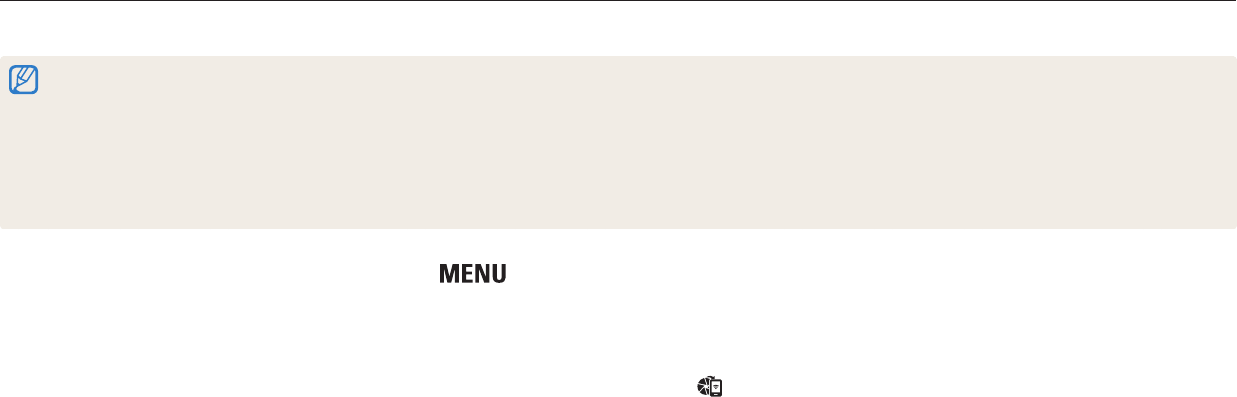-
normaal als ik via draad aan computer aansluit krijg ik de keuze welke fotos ik wil exporteren naar computer.
Reageer op deze vraag Misbruik melden
nu nog enkel keuze cd station di launcher , programma vanaf uw media instaleren
-i linker exe uitvoeren
ovrige optie ; map en bestanden meegeven,
geen actie ondernemen ? Gesteld op 29-6-2024 om 12:56 -
Hoe kan ik de batterij van mijn fototoestel opladen? Gesteld op 26-3-2017 om 15:30
Reageer op deze vraag Misbruik melden-
Opladen via een kabeltje aan de rechterkant van het fototoestel Geantwoord op 29-4-2017 om 20:14
Waardeer dit antwoord Misbruik melden
-
-
hoe kan ik foto's van mijn samsung wb50f camera verzenden naar mijn pc? Gesteld op 29-11-2015 om 17:27
Reageer op deze vraag Misbruik melden-
Hallo,
Waardeer dit antwoord Misbruik melden
Heeft u hier al een oplossing voor?
Ik wil dit namelijk ook weten, aangezien ik de app niet kan gebruiken omdat ik een iphone heb.
Groetjes Miranda Geantwoord op 17-3-2016 om 18:04
-
-
Valt tegen hier he, wat antwoorden betreft. Zal na bijna 4 jaar wel opgelost zijn.
Waardeer dit antwoord Misbruik melden
Die van mij deed het altijd prima, maar nu de laatste weken van 2019 niet meer, krijg geen foto meer naar mijn emailadres, heel vreemd. Geantwoord op 24-11-2019 om 20:58 -
Mij lukt het ook niet! Geantwoord op 25-11-2019 om 11:28
Waardeer dit antwoord Misbruik melden